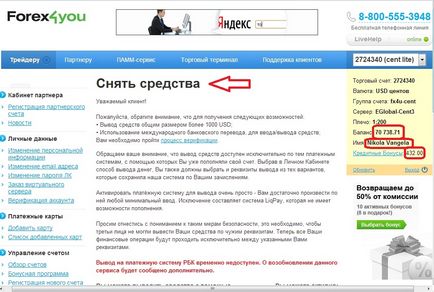3. Установка торгового радника.
Щоб почати автоматичну торгівлю на форекс необхідно встановити торгового радника на потрібну пару. Давайте це зробимо.
Після скачування ви отримали RAR архів, в якому 2 файли: один у форматі mq4 (Ilan5_MT4build2.mq4) (якщо немає - це не те, що нам потрібно, качайте ще раз або пишіть мені) - це і є некомпілірованнний (його код зрозумілий людині -программист) радник - в загальному, в вихідному коді! А інший файл у форматі set (Ilan5_MT4build2.set) - файл настройок до цього раднику або сет. Є і ще один файл - Ilan5_MT4build2.ex4 - це і є файл радника-робота, коду зрозумілого машині, який власне і потрібен нам для торгівлі.
Отже, скачаний файл з назвою Ilan5_MT4build2.rar потрібно розпакувати, всередині знаходимо файл з назвою Ilan5_MT4build2.ex4 (можете покласти туди ж файл Ilan5_MT4build2.mq4, але якщо Ви не програміст, вам це навряд чи потрібно буде так як безпосередньо для торголі файл Ilan5_MT4build2. mq4 не потрібний) потрібно покласти в папку з "experts" встановленого терміналу Meta Trader 4. Якщо при установці терміналу ви вибрали шлях за замовчуванням, то це: C: \ Program Files \ MetaTrader 4 \ experts
Копіюємо наш файл в папку "experts". Оновлення MT4 до 610 билда трохи змінило структуру папок, майте це на увазі при установці радників.
Тепер, потрібно перезавантажити термінал (закрити отккритий і відкрити заново). Вибираємо в самому верхньому меню терміналу "Файл" -> "Вихід" або натискаємо на верхній правий хрестик.
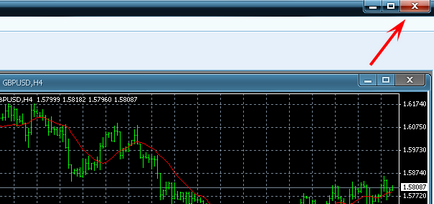
Коли ви встановлювали термінал, майстер установки створив на робочому столі ярлик терміналу. Він виглядає ось так:
Цей ярлик запускає Meta Trader 4. Кликнемо по ньому подвійним клацанням. Відкривається торговий термінал.
Тепер в навігаторі терміналу крім стандартних радників MACD Sample і Moving Average з'явився наш радник Ilan5_MT4build2
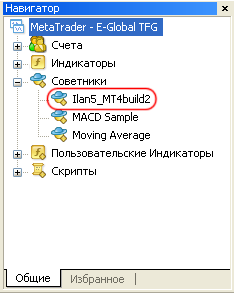
Тепер давайте поставимо радника в роботу на пару eur / usd (євро / долар) і на тайм фрейм M5 (період графіка) 5 хвилин.
Пара євро / долар налаштована за замовчуванням на лівому верхньому графіку - клікніть по ньому в будь-якому місці, щоб зробити його активним. Тепер давайте зазначимо потрібний період 5 хвилин, в меню терміналу "Період графіка" натиснемо М5, тим самим налаштуємо графік на потрібний тайм фрейм (ТФ):
Тепер після того як потрібна пара і ТФ налаштовані можна встановлювати на неї радника. Кликнемо на нашу раднику правою кнопкою миші і виберемо пункт "Приєднати до графіка".

Відкриється наступне вікно:
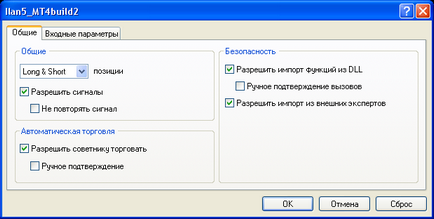
Ставимо галочку "Дозволити раднику торгувати" і переходимо на вкладку "Вхідні параметри":
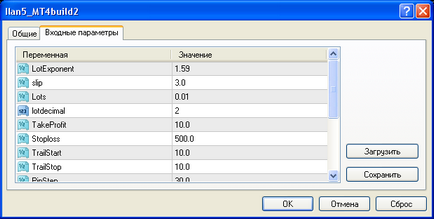
Тепер у верхньому правому куті графіка євро-долар з'явилася нахабно усміхнена мордочка радника, ось така:
Це означає, що радник активний, тобто налаштований, тобто здатний працювати. І через кілька секунд радник виставить свій перший ордер.
Потім, коли вирішите працювати вже на реальному рахунку, в Дилінговому Центрі після реєстрації ви отримаєте номер реального рахунку і пароль для торгівлі.
Для реєстрації використовуйте це посилання:
Якщо ви дійшли до цього пункту, то я Вас вітаю! Ви встановили і налаштували свого першого торгового робота!
Тут закінчується той самий мінімум, який потрібно знати для того, щоб почати автоматичну торгівлю на форекс (торгівлю радниками).
На останок кілька корисних рекомендацій:
1. Переглядайте іноді журнал (лог) роботи радників (він знаходиться в ніжей частини терміналу у вкладці "Експерти"
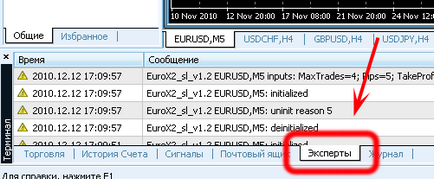
2. Налаштуйте інтрфейс терміналу "під себе" - полазьте в менюшках, спробуйте різні фічі.
Я особисто для зручності користування радників використовую вікна каскадом і зміщення графіка.
Хоча, так, можна знайти більш-менш прибуткового радника у вільному доступі (я знаходив) але для цього будьте готові перелопатити купу сміття.
Ну ось напевно поки все. Мінімум я розповів. Бажаю хороших прибутків зі мною чи без мене.
З найкращими побажаннями.